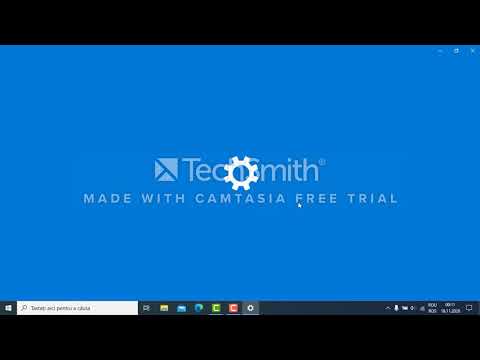
Conţinut
- Cauze de ce se poate reporni computerul dvs. atunci când jucați Call of Duty Warzone
- Cum să vă reparați computerul dacă se repornește în continuare pe COD Warzone?
Unii jucători se plâng că PC-ul lor continuă să repornească atunci când joacă Call Of Duty Warzone. Deși acest lucru nu este răspândit, acesta este cu siguranță o problemă frustrantă pentru unii.
Dacă vă confruntați cu repornirea aleatorie pe Warzone, încercați să verificați această depanare pentru a vedea ce puteți face în acest sens.
Cauze de ce se poate reporni computerul dvs. atunci când jucați Call of Duty Warzone
Dacă computerul dvs. repornește aleatoriu ori de câte ori jucați Call of Duty Warzone, trebuie să verificați o serie de lucruri. Repornirea poate fi un semn de supraîncălzire, o eroare de software, programe malware sau chiar o problemă de codificare a jocului.
Să discutăm pe scurt fiecare dintre aceste motive.
Supraîncălzire.
Pentru mulți oameni, principalul motiv pentru care computerul lor repornește atunci când joacă COD Warzone este un hardware supraîncălzit, supraîncălzit. Acest lucru se poate întâmpla dacă există un defect hardware cu una dintre componentele hardware, cum ar fi CPU.
Dacă un procesor sau un procesor este deteriorat sau nu este ventilat corespunzător, este posibil să nu poată pierde căldura în timp ce funcționează. Pentru a preveni deteriorarea sistemului, computerul se va opri singur. Dacă acest lucru se întâmplă frecvent în timpul jocurilor, este posibil să trebuiască să obțineți ajutor de la un profesionist pentru a determina motivul real.
Limitările hardware ale computerului pot duce la repornirea aleatorie pe Warzone.
În unele cazuri, hardware-ul lent sau inadecvat poate fi motivul pentru care Warzone poate renunța și închide singur. Asigurați-vă că computerul dvs. îndeplinește aceste cerințe minime:
- Procesor: Intel Core i3-4340 sau AMD FX-6300
- Berbec: 8 GB
- OS: Windows 7 64-Bit (SP1) sau Windows 10 64-Bit (1709 sau o versiune ulterioară)
- PLACA VIDEO: NVIDIA GeForce GTX 670 / NVIDIA GeForce GTX 1650 sau AMD Radeon HD 7950
- PIXEL SHADER: 5.0
- VERTEX SHADER: 5.0
- CARD SUNETIC: Da
- SPATIU DISC GRATUIT: 90 GB
- RAM VIDEO DEDICAT: 2048 MB
Dacă intenționați să aveți performanțe mai bune atunci când faceți jocuri, vă recomandăm cu tărie să obțineți un computer mai puternic decât cel de mai sus.
PC-ul dvs. trebuie să realizeze recomandat cerințele de sistem pentru Warzone pentru a minimiza șansele de probleme de performanță lentă. Consultați aceste specificații recomandate:
- Procesor: Procesor Intel Core i5-2500K sau AMD Ryzen R5 1600X
- Berbec: 12 GB
- OS: Windows 10 64 Bit (cel mai recent Service Pack)
- PLACA VIDEO: Nvidia GeForce GTX 970 4GB / GTX 1660 6GB sau AMD Radeon R9 390 / AMD RX 580
- PIXEL SHADER: 5.1
- VERTEX SHADER: 5.1
- CARD SUNETIC: Da
- SPATIU DISC GRATUIT: 90 GB
- RAM VIDEO DEDICAT: 4096 MB
Probleme legate de software.
Celălalt motiv pentru care computerul dvs. poate reporni aleatoriu pe Warzone poate fi o problemă cu sistemul de operare Windows sau cu una dintre aplicațiile dvs. terță parte.
Unele programe pot interfera cu alte aplicații și pot cauza tot felul de probleme, inclusiv repornirea inexplicabilă a sistemului.
Dacă Warzone funcționa normal înainte de a instala o nouă aplicație, acest nou program poate fi cauza problemei.
Programe malware.
În unele cazuri rare, este posibil ca software-ul sau virusul rău intenționat să provoace interferențe atunci când joci. Unele programe malware pot veni cu programe gratuite sau aplicații piratate. Asigurați-vă că vă scanați periodic computerul cu un program antivirus sau anti-malware actualizat.
Cum să vă reparați computerul dacă se repornește în continuare pe COD Warzone?
Mai jos sunt câteva dintre soluțiile pentru a încerca dacă computerul dvs. continuă să repornească atunci când jucați COD Warzone.
- Verificați supraîncălzirea.
În mod implicit, computerele sunt proiectate să se oprească automat dacă componentele ating un anumit nivel de temperatură ridicată. Aceasta pentru a preveni deteriorarea permanentă a acestor piese, în special a procesorului.
Dacă bănuiți că computerul se poate supraîncălzi, încercați să îl opriți timp de aproximativ 20-30 de minute înainte de a-l reporni.
Dacă este posibil, încercați să utilizați computerul numai într-un loc răcoros. Dacă nu puteți face asta, temperatura camerei va funcționa. Uneori, supraîncălzirea poate fi un semn al unei probleme continue cu o componentă hardware. În cazul în care computerul dvs. se supraîncălzește frecvent, chiar și atunci când nu îl utilizați pentru sarcini grele, cum ar fi jocurile, ar trebui să consultați un tehnician pentru computer, astfel încât hardware-ul dvs. să poată fi testat și verificat.
- Asigurați-vă că PC-ul dvs. îndeplinește cerințele minime de joc.
Dacă computerul dvs. are câțiva ani și funcționează cu hardware decent, este posibil ca jocul COD Warzone să fie dificil. Asigurați-vă că verificați dacă îndeplinește cerințele de sistem minime sau recomandate pentru acest joc, așa cum s-a menționat mai sus.

- Închideți aplicațiile de fundal.
Dacă PC-ul dvs. nu este conceput pentru a juca jocuri cu intensitate grafică, ceea ce înseamnă că este posibil să nu aibă specificații bune, ar trebui să luați în considerare monitorizarea încărcării sistemului folosind Task Manager (CTRL + ALT + DEL).
Cu Call Of Duty Warzone în funcțiune, deschideți Managerul de activități și selectați fila Procese. Uneori, supraîncălzirea este precedată de o încărcare prea mare a procesorului și / sau GPU-ului. Dacă ambele coloane sunt afișate 100% de cele mai multe ori, este posibil ca computerul dvs. să atingă un punct de rupere în anumite puncte, determinând repornirea de unul singur.
Dacă este necesar, închideți aplicațiile inutile, astfel încât doar jocul să utilizeze resursele sistemului.
Pentru a închide o aplicație sub fila Procese, pur și simplu evidențiați-o și faceți clic pe butonul Finalizare sarcină din partea de jos.
- Păstrați totul actualizat.
Uneori, un pas simplu ca actualizarea este suficient pentru a remedia erorile aleatorii. Asigurați-vă că Windows este actualizat complet tot timpul. Același lucru ar trebui făcut și pentru driverele plăcii dvs. grafice și pentru restul aplicațiilor.

- Verificați hard diskul.
În unele cazuri rare, un hardware defect poate provoca performanțe slabe ale jocurilor, blocarea sau forțarea computerului să se oprească aleatoriu. Dacă aveți un alt hard disk de rezervă, încercați să instalați COD Warzone în acesta și să vedeți dacă acesta continuă să repornească.
Problema hard diskului poate afecta și alte aplicații sau jocuri. Dacă aveți mai multe programe care funcționează încet sau dacă ați observat o degradare severă în ceea ce privește performanța pe computerul dvs., luați în considerare verificarea sau înlocuirea hard diskului.
Lecturi sugerate:
- Cum se configurează verificarea PSN în doi pași | PS4 | NOU 2020!
- Cum să invitați sau să vă jucați cu prietenii dintre noi | PC Steam | NOU 2020!
- Cum se joacă printre noi pe PC gratuit | Emulator BlueStacks | NOU!
- Cum se remediază temnițele Minecraft care nu funcționează (după instalare) | PC | NOU!
Vizitați canalul nostru YouTube TheDroidGuy pentru mai multe videoclipuri și tutoriale de depanare.


